安装java、Tomcat、MySQL
一、安装 Java
0、上传jdk 到指定目录

1、解压缩并移动到指定目录
解压缩:
tar -zxvf jdk-8u152-linux-x64.tar.gz

创建目录:
mkdir -p /usr/local/java
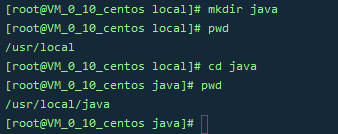
移动安装包:
mv jdk1.8.0_152/ /usr/local/java/

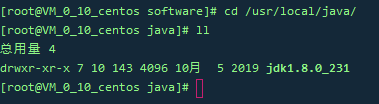
设置所有者:
chown -R root:root /usr/local/java/
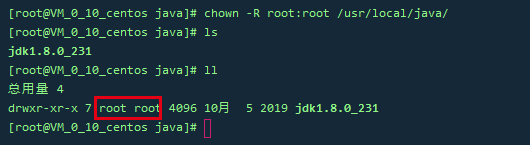
2、配置环境变量
配置系统环境变量:
vim /etc/environment #打开environment 文件
PATH="/usr/local/sbin:/usr/local/bin:/usr/sbin:/usr/bin:/sbin:/bin:/usr/games:/usr/local/games"
export JAVA_HOME=/usr/local/java/jdk1.8.0_231
export JRE_HOME=/usr/local/java/jdk1.8.0_231/jre
export CLASSPATH=$CLASSPATH:$JAVA_HOME/lib:$JAVA_HOME/jre/lib

配置用户环境变量:
vim /etc/profile #打开profile 文件
export JAVA_HOME=/usr/local/java/jdk1.8.0_231
export JRE_HOME=/usr/local/java/jdk1.8.0_231/jre
export CLASSPATH=$CLASSPATH:$JAVA_HOME/lib:$JAVA_HOME/jre/lib
export PATH=$JAVA_HOME/bin:$JAVA_HOME/jre/bin:$PATH:$HOME/bin
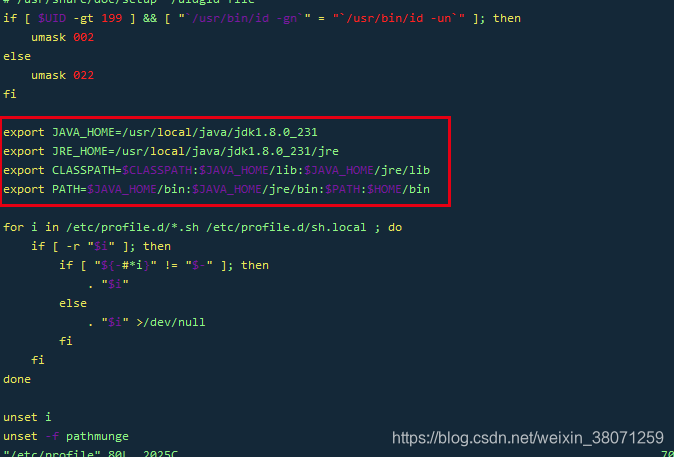
使用户环境变量生效
source /etc/profile
3、验证安装是否成功
java -version

二、安装 Tomcat
1、解压缩并移动到指定目录
解压缩:
tar -zxvf apache-tomcat-9.5.35.tar.gz

变更目录:
mv apache-tomcat-9.0.35 tomcat
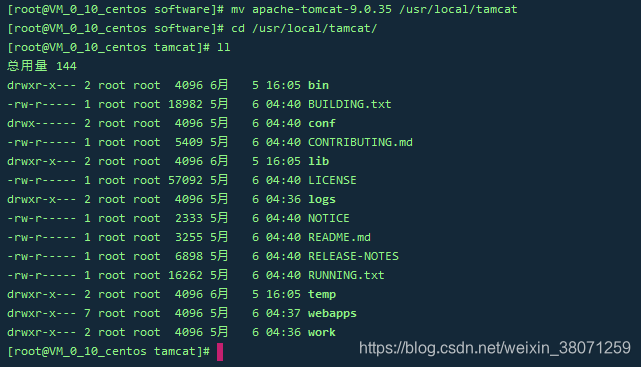
2、验证安装是否成功
启动:进入tomcat的bin目录下
./startup.sh
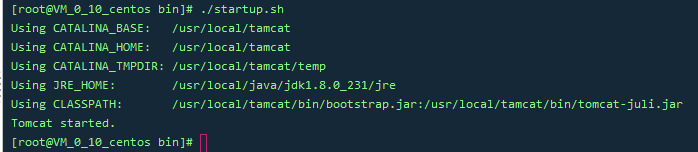
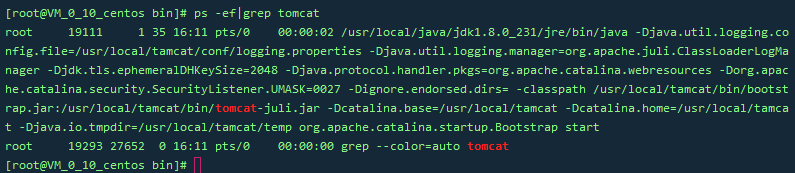
停止:
./shutdown.sh


三、安装 MySQL
1、安装
更新数据源:
yum update
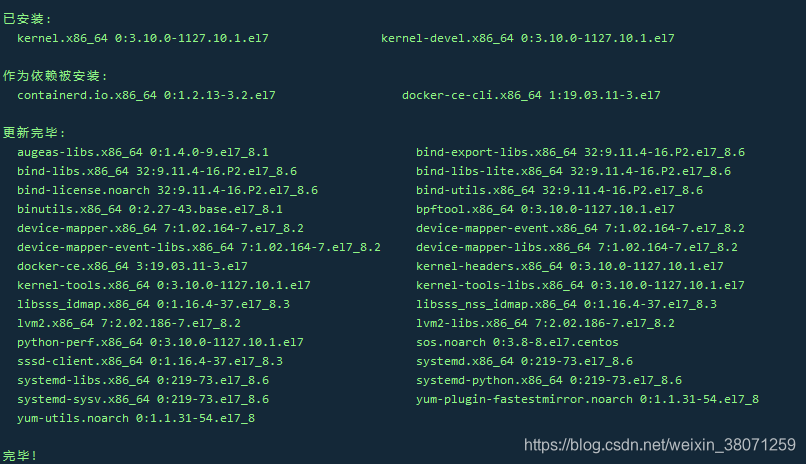
下载并安装MySQL官方的 Yum Repository:
wget -i -c http://dev.mysql.com/get/mysql57-community-release-el7-10.noarch.rpm
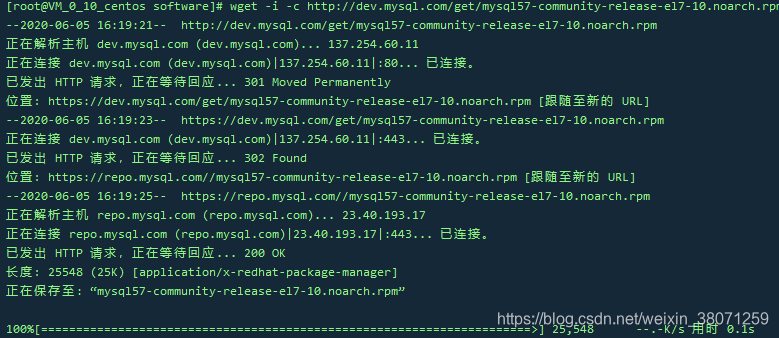
利用 yum 命令安装 mysql57-community-release-el7-10.noarch.rpm
yum -y install mysql57-community-release-el7-10.noarch.rpm
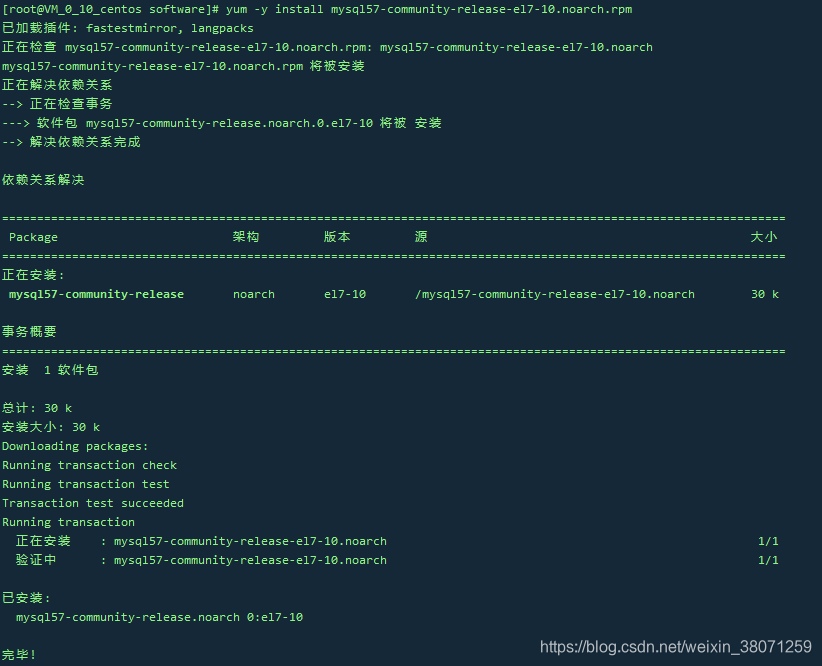
安装mysql服务器
yum -y install mysql-community-server
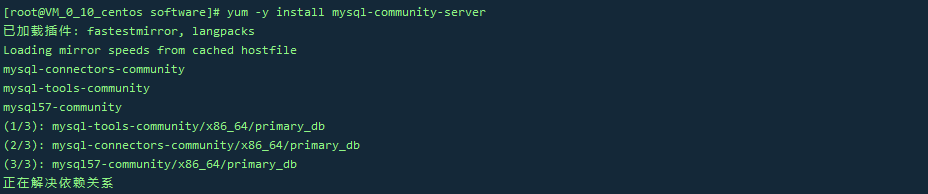
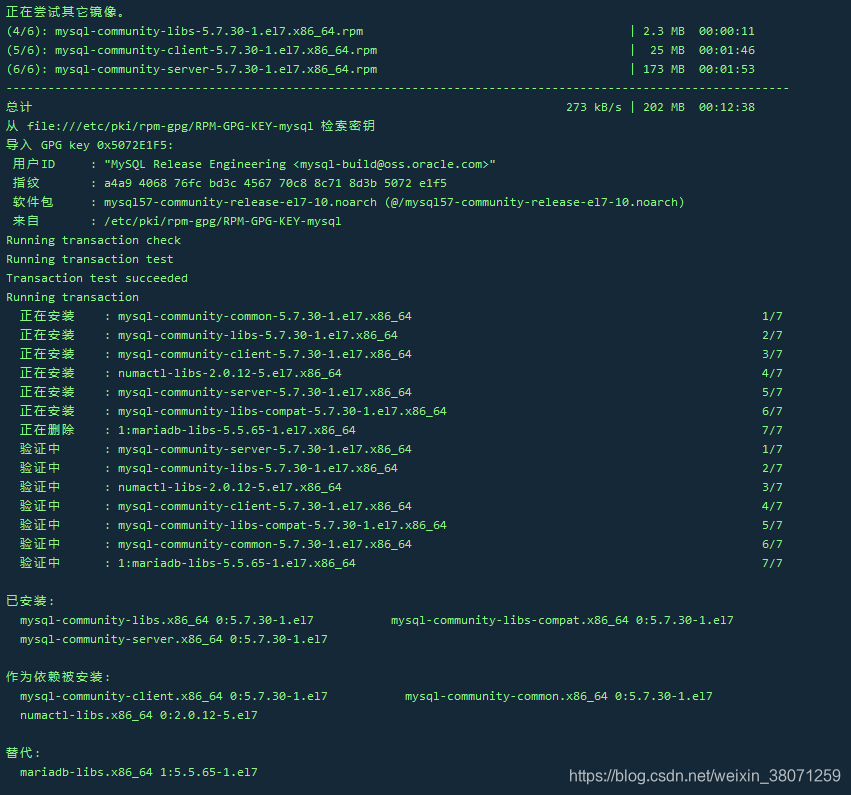
2、启动 MySQL
systemctl start mysqld.service
查看MySQL的执行状态
systemctl status mysqld.service
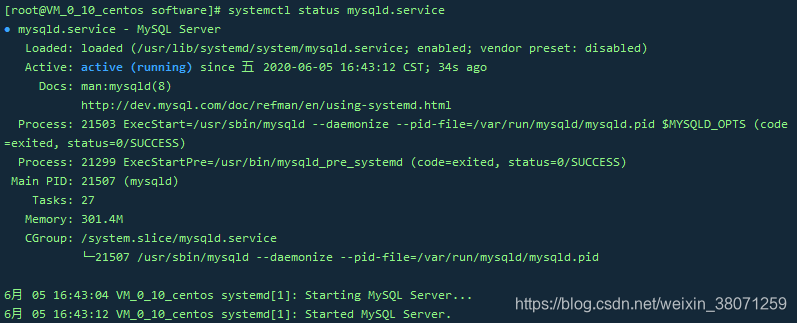
3、查看数据库密码:
进入到 /var/log 目录下查看 mysqld.log 文件 利用 / 加你要搜索的password 就能看到 mysql 自己初始化的密码,我这里密码是:6sBelK-eMajY
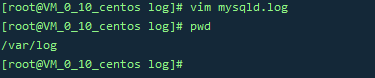
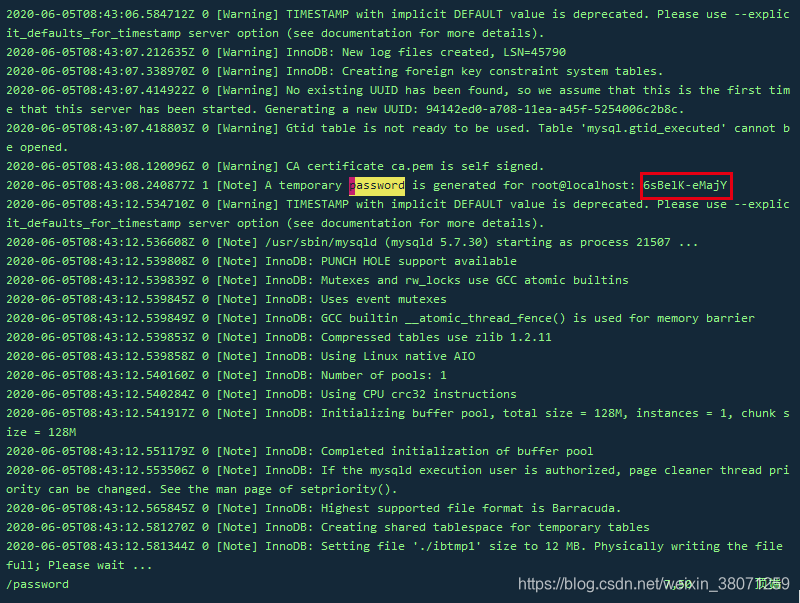
4、连接数据库
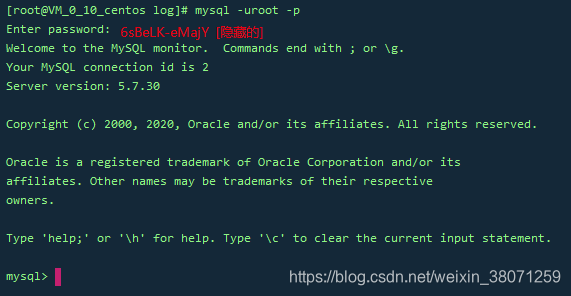
查询吧
select * from dual;

报错了,原因事在执行该语句之前,必须使用ALTER USER语句重置密码
ALTER USER 'root'@'localhost' IDENTIFIED BY 'admin123';
居然报错了!!!【密码策略问题异常信息】

先设置一个稍微复杂点的
ALTER USER 'root'@'localhost' IDENTIFIED BY 'ZHANGadmin123.';

查看密码策略:
SHOW VARIABLES LIKE 'validate_password%';

5、关于 mysql 密码策略相关参数:
- validate_password_length 固定密码的总长度
- validate_password_dictionary_file 指定密码验证的文件路径
- validate_password_mixed_case_count 整个密码中至少要包含大小写字母的总个数
- validate_password_number_count 整个密码中至少要包含阿拉伯数字的个数
- validate_password_policy 指定密码的强度验证等级,默认为 MEDIUM
关于 validate_password_policy 的取值:
0/LOW:只验证长度
1/MEDIUM:验证长度、数字、大小写、特殊字符
2/STRONG:验证长度、数字、大小写、特殊字符、字典文件 - validate_password_special_char_count 整个密码中至少要包含特殊字符的个数
修改一下密码的规则【线上别这么搞】
1、将密码校验等级改成只校验长度
2、长度设置成5
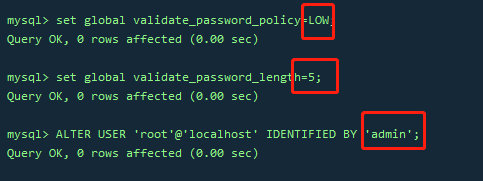
此时再测试
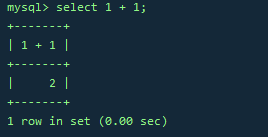
大功告成了!!!
6、注意!!!
但此时还有一个问题,就是因为安装了Yum Repository,以后每次yum操作都会自动更新,需要把这个卸载掉:mysql57-community-release-el7-10.noarch
先退出数据库
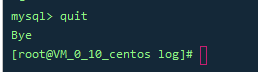
yum -y remove mysql57-community-release-el7-10.noarch
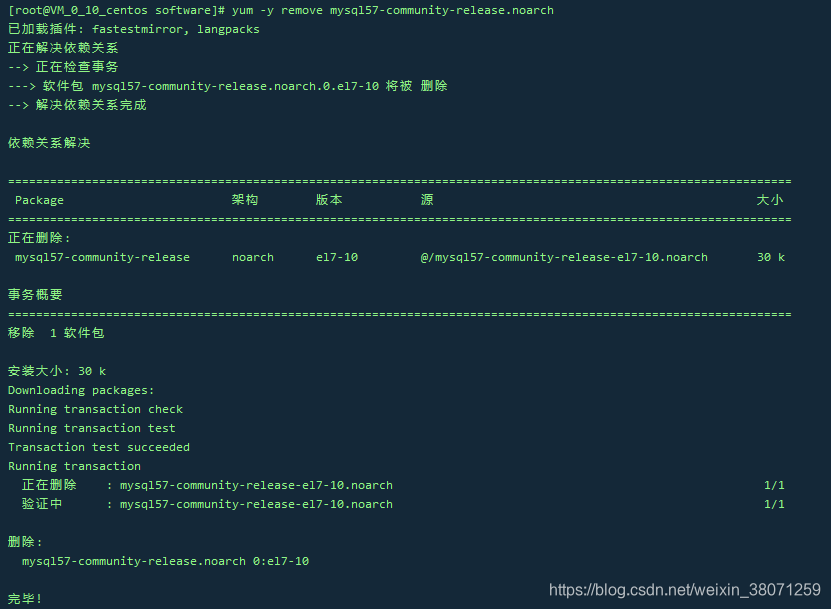
7、远程连接
不可能一值在这里进行数据操作,让我们用navicat连接一下吧
woc 居然连不上!!!
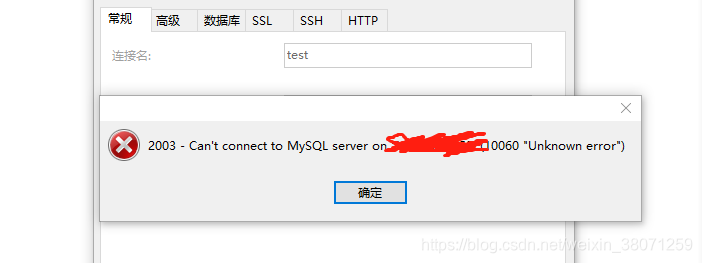
别急!按照以下步骤修改一下:
use mysql; #选择数据库
update user set host ='%' where user = 'root'; # 修改远程机器访问 root 用户
flush privileges;
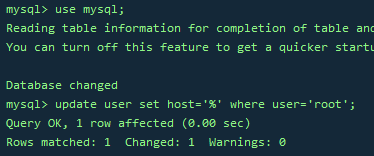
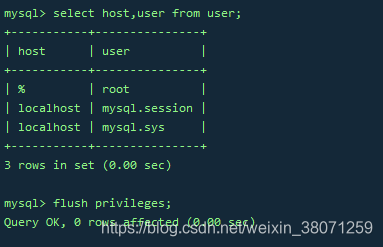
连接成功!!!
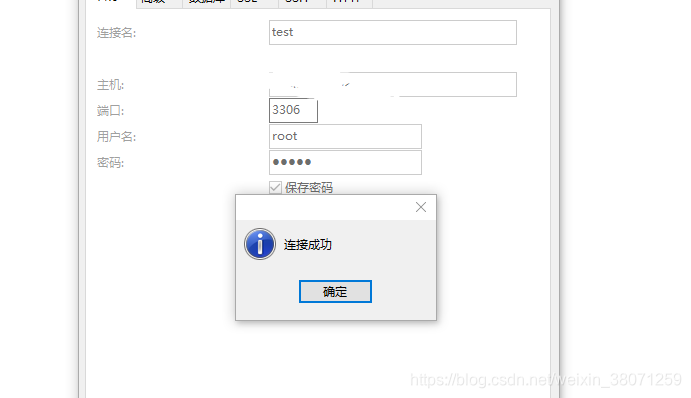
创作不易关注三连击,我会一直持续输出… 期待下一期的 linux 的配置 谢谢!
与君共勉 …